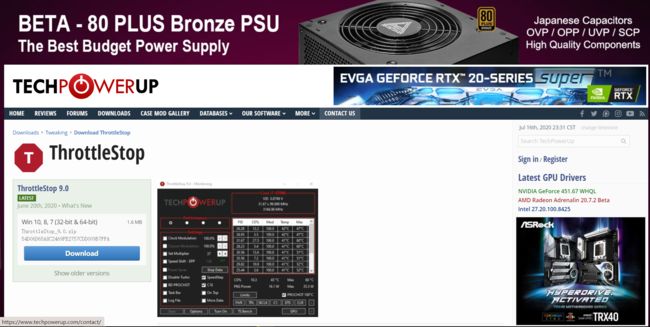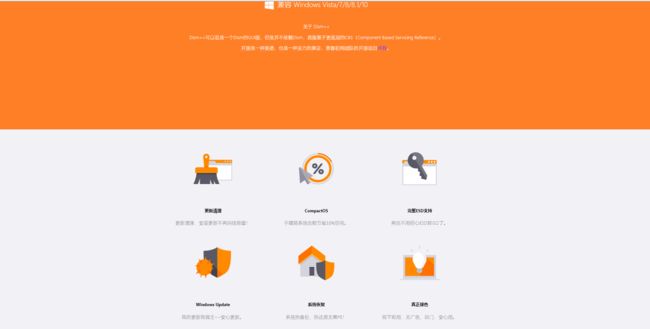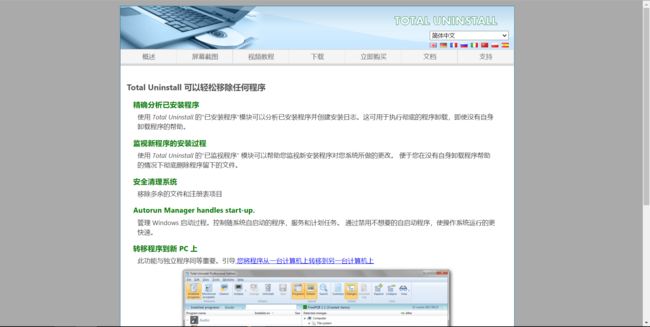前言
来简单的总结并且分享一下我进入计算机世界一年间所了解和收获到的知识
恩。。。。就是突然想到一些以前看到的和现在正在使用的电脑使用方法,想写出来做个大体的记录,可能对初学者有用,也就是刚开始使用电脑的人。至于学计算机专业的人就没必要看了,毕竟是一些入门的简单知识。
打算是写两篇内容,下一篇主要想着是围绕Windows系统和命令做介绍。
简单的认识
- 首先我们从外观上来看,就是笔记本和台式电脑(这里不说大型计算机)
- 无非都是CPU、内存、硬盘、键盘、显示器。(这里是举例,不提专业用词
以上简单的介绍说明,电脑基本构造是一模一样的。那么就有人有问题了,“为什么我的电脑问题那么多”;可能会有人说“电脑配置不一样,肯定配置低的问题也多啊”,这种说法也不能说是错误的,但是对于现在这个时代,5000~6000元价位的电脑都应该差不多吧,并不是差之千里。所以换个角度来讲,电脑的使用好坏其实与个人也有很大的一部分关系。那至此的话,我就直接开说了。
让我们进行对计算机的简单维护
硬件
第一点:CPU
*CPU*可以说是电脑的“心脏”,当它(*cpu*)从电脑启动那一刻起就不停地运作,所以它的重要性自然是不言而喻的,因此我们对它的“保养”显得尤为重要。
在*CPU*的保养中散热肯定是最为关键的;虽然*CPU*有风扇在保护,但随着我们的使用,耗用电流的增加所产生的热量也随之增加,从而*CPU*的温度也将随之上升;高温容易使*CPU*内部线路发生电子迁移,这样的话容易导致电脑经常性**死机**,而且也会缩短***CPU***的寿命,若是高电压,那就更加的危险,很容易**烧毁**你的***CPU***;所以说我们要选择电脑时,不光要看电脑的好坏,还要选择质量好的散热风扇。
** 那么怎么选怎么维护呢?**
- 散热片的底层以厚的为佳,这样有利于储热,从而易于风扇主动散热;然后平常要注意隔一段时间要除一下灰尘,不能让灰尘积聚在CPU的表面上,以免造成短路,烧毁CPU;
- 涂硅脂的话,要涂于CPU表面内核上,薄薄一层就可以,过量会有可能渗到CPU表面和插槽,造成CPU的毁坏。
另外要说的是,现在主流的CPU频率达1GHz以上了,这时超频的意义已经不大了。(而且2GHz的也不在少数)所以我们更多的应该考虑的是延长CPU寿命。如确实有需要超频,可考虑降电压超频。切忌通过提高内核电压来帮助超频,因为这是得不偿失的。高温高压很容易造成CPU内存发生电子迁移,甚至击穿烧坏CPU的线路。而厂家对这种人为的损坏是不负任何责任的。谁都不想为了体验一下一点点的提速而过把瘾就死吧。
第二点:主板
现在的电脑主板大多数都是四层板,六层板,而且使用的元件和布线都非常精密;既然精密的话,就不能乱搞,所以当灰尘在主板积累过多时,主板会吸收空气中的水份,此时灰尘就会呈现一定的导电性,可能把主板上的不同信号进行连接或者把电阻,电容短路,致使信号传输错误或者工作点变化而导致主机工作不稳或不启动;
实际中,我们使用电脑中遇到的**主机频繁死机、重启**、找不到键盘鼠标、开机报警等情况多数都是由于主板上积累了大量灰尘而导致的,这时只要**清扫机箱内的灰尘**后,故障就会不治自愈。
主板上给CPU、内存等提供供电的是大大小小的电容,电容最怕高温,温度过高很容易就会造成电容击穿而影响正常使用;在很多情况下,主板上的电解电容鼓泡或漏液,失容并非是因为产品质量有问题,而是因为主板的工作环境过差造成的;一般鼓泡,漏液,失容的电容多数都是出现在CPU的周围,内存条边上,AGP 插槽旁边,这是因为上述几个部件都是计算机中的发热量大户,在长时间的高温烘烤中,铝电解电容就可能会出现上述故障。
了解了以上的情况,你在购机的时候就要有意识地选择宽敞、通风的机箱。另外,定期开机箱除尘也是必不可少的一项工作,一般是用毛刷轻轻刷去主板上的灰尘。由于主板上一些插卡、芯片采用插脚形式,常会因为引脚氧化而接触不良,可用橡皮擦去表面氧化层并重新插接。当然有条件时你可以用挥发性能好的三氯乙烷来清洗主板。
第三点:硬盘
硬盘—是计算机中**最重要的存储介质**,但是在显示当中很多人是忽视了对硬盘的维护保养,一打开电脑就会让硬盘满负荷运转:看高清的DVD影片、进行不间断的BT下载、频繁的使用Windows的系统还原功能,这使得硬盘总是处于一种**满负荷**运转的状况。
BT下载之所以速度快,是由于每个用户的下载和上传几乎是同时进行,也就是你在下载的同时,也要上传数据给其它用户;而且BT下载时是将下载的数据直接写进硬盘,因此对硬盘的损耗也很大;如果你经常使用BT下载,就要加大一些Cache(高速缓冲存储器)应该可以减少硬盘读写,提高性能;一般设在8-16MB,内存大的最好设为 32MB。另外要注意的是不要一次性开太多的下载或上传的窗口,1到3个就行了。还有在BT运行时,最好调出任务管理器把它的优先权调到低于标准。
容易造成硬盘异常的,还有硬盘保护软件;比如“还原精灵”,由于很多人不注意在重装系统或是重新分区前将它正常卸载,往往会发生系统无法完全安装等情况。此时再想安装并卸载“还原精灵”,却又提示软件已经安装,无法继续,陷入死循环中。这种故障是由于 “还原精灵”接管了INT13中断,在操作系统之前就控制了硬盘的引导,用FDISK/MBR指令也无法解决;本来这只是软件的问题,但很多人经验不足,出了问题会找各种分区工具“试验”,甚至轻率地低级格式化,在这样的折腾之下,硬盘很可能提前夭折!建议用户在遇到自己不懂的硬盘故障时,要多向身边的高手请教。如果周围没有这样的人,切忌不要动不动就用各种工具低级格式化,这样会给给硬盘造成致命的损害。
最后要注意的是千万不要在硬盘的使用过程中移动或震动硬盘。因为硬盘是复杂的机械装置,大的震动会让磁头组件碰到盘片上,引起硬盘读写头划破盘表面,这样可能损坏磁盘面,潜在地破坏存在的硬盘上数据(你的心血哟!),更严重的还可能损坏读写头,永久的使硬盘无法使用。
第四点:显示器
现在,很多人都用上了液晶显示器,用液晶显示器最大的禁忌在于触摸液晶面板。液晶面板表面有专门的涂层,这层涂层可以防止反光,增加观看效果。而很多人不知道这点,总是习惯于用手去摸液晶屏幕,殊不知人手上有一定的腐蚀性油脂,会轻微的腐蚀面板的涂层,时间长了会造成面板永久性的损害。这种被损坏的面板在使用中会有斑驳陆离的感觉。另外,有些人喜欢用手去压面板,觉得很有意思。这绝对是个恶劣的习惯,这样做会导致坏点和暗斑,这可是永久性的损害,绝不可修复的!
对液晶显示器的清洁是很必要的,但千万不要用酒精来擦拭,因为酒精会腐蚀涂层,对你的液晶屏幕造成永久的损害。真正科学的做法是买一本擦镜头专用的镜头纸,撕下一张折叠以后稍微沾一点饮用纯净水即可,镜头纸纤维比较长,不易产生绒毛,所以擦拭显示器很理想。面板上哪里脏了就擦那里,原则上不要扩大擦拭的范围,擦完以后用干的镜头纸轻轻拭一遍,把水印去掉就可以了。
其它要注意的事项还有最好不要在使用电脑的时候吸烟,香烟中的某些成份可能损害面板表面的涂层,再说香烟的烟雾会附着在显示器的外壳上,时间长了就成了黄色的,显得非常难看。还有,跟其他的配件相似,灰尘对显示器内部电子器件的损害也比较大,最好在不用电脑时给显示器戴一个防尘套。
从上面这几点看得话,都是硬件上的东西,而且这对一些人是有困难的,所以下面我来说一下关于软件上,也就是我们可以简单明了看见的东西。
软件
软件上的东西其实说多也不多,简单的来说存在三个问题:如何获取软件?如何安装卸载软件?如何正确的使用系统工具?
第一点:如何获取软件
“获取软件”,怎么获取,无非就是浏览器中下载,或者是所谓的“软件管家”中下载;但是我这里的建议是使用浏览器,进入官网下载,这样下载下来的东西也比较安全、并且软件本身也不会出现问题。
1. **浏览器:首推谷歌,其次火狐,最后使用微软新版Edge。**
2. **下载途径:官网、百度网盘**
第二点:如何安装卸载软件
安装软件需注意:
1. **软件的下载目录尽量不要设置在C盘(也就是系统盘)**
2. **软件下载完成后,进行安装,安装目录也是尽量不要设置在C盘,并且安装过程切忌不要奔流倾泻,一股脑的next下去。**
3. **软件安装成功后,启动软件,建议把软件的默认缓存设置一下,尽量也不要是C盘。**
4. **使用软件快捷操作时,一定要进行 右击软件—发送到—桌面快捷方式,千万不要拖动了,只能简单的给你说,有些软件是不支持这种方式,导致你点击快捷方式后无法使用。**
在这里推荐两款软件
第一款:ThrottleStop
常用的关闭睿频的操作,可以使电脑温度下降一点,关闭风扇
https://www.techpowerup.com/download/techpowerup-throttlestop/
第二款:CoreTemp
检测电脑的cpu温度和内存等等状态
https://www.alcpu.com/CoreTemp/
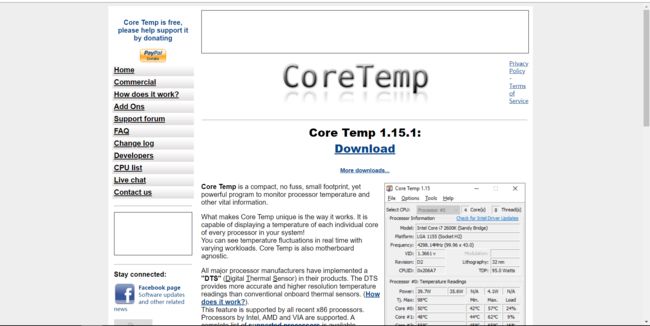
第三款:Aida64
http://www.aida64.com.cn/
第四款:Dism++
https://www.chuyu.me/zh-Hans/
卸载软件需注意:
1. **这时候就到了熟悉的“杀毒软件”登场了,比如360卫士、腾讯电脑管家、金山毒霸、金山卫士等等。(这里我可没说推荐你们使用这些软件)。**
2. **首先,我们可选系统中找到 控制面板 选项,在那里面进行卸载软件,虽然有多出来的步骤;因为当你在控制面板中卸载完之后,你还需要提前找好软件的安装目录,把整个安装软件的文件给清除了。而且还需要我们自己去找注册表中的东西,这就算上对一些人不太友好了!**
推荐卸载软件
一、UninstallTool
https://crystalidea.com/uninstall-tool
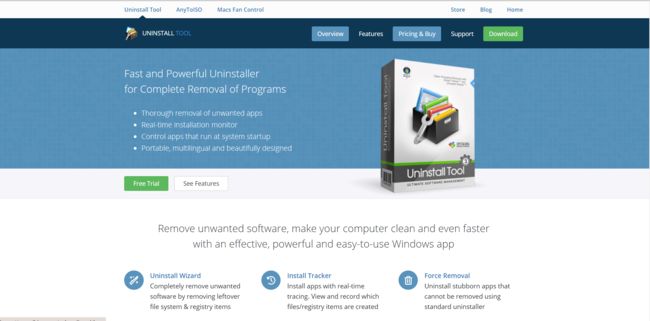
二、RevoUninstall
https://download.cnet.com/Revo-Uninstaller/3000-2096_4-10687648.html

三、Total Uninstall
四、火绒安全软件
如果是非专业人员还是比较推荐的,因为360全家桶对新手不是很友好,而且广告也有点多。至于学这个计算机专业的人,其实我觉得暂且不需要安装杀毒软件,因为你要试着看出病毒并且去处理它。而且大多数初学计算机专业的人用的也都是pojie版软件而并非用钱买的正版,所以其中的东西这里就不多说了,有时候连个微软自带的Defender就自己直接把一些“危险文件”直接处理了,所以我的处理是直接关了Defender,有点好笑了。。。。
第三点:如何正确的使用系统工具
可以简单的说,控制面板给了你最容易使用系统工具的方式!
如果要详谈的话,就又得涉及很多,那我就留给将要写的第二篇文章吧!
题目呢,就是 电脑的使用技巧(肝货二)